Part1Visual Studio 2022简介
微软在官方开发博客中宣布,于2021年夏季发布Visual Studio 2022的首个预览版,2022版本更快、更易于使用、更轻量级,专为学习者和构建工业规模解决方案的人设计。
64 位版的 Visual Studio 不再受内存限制困扰,主 devenv.exe 进程不再局限于4GB,用户可以打开、编辑、运行和调试最大和最复杂的解决方案。
Part2下载安装
2.1 Visual Studio 2022下载地址
Visual Studio 2022官方下载:https://visualstudio.microsoft.com/zh-hans/vs/__。
点进去可以看到有三个版本,这里我们只需要下载Community 2022(社区版)就好,这个版本是完全免费的。

img

2.2 Visual Studio 2022安装
下载完成后点击打开安装,
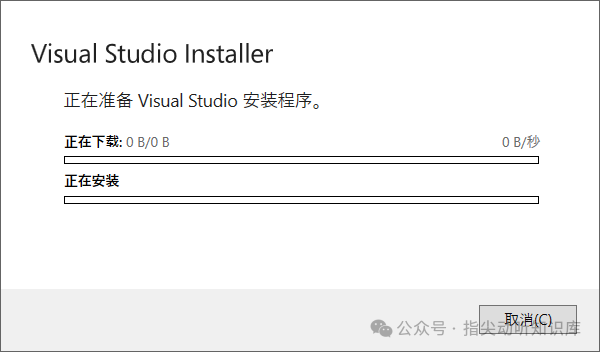
下一步对于C语言初学者来说应该选择C++的桌面开发,其它的话学C语言期间暂时用不到。等到以后可以继续进来修改所以暂时不点。

默认语音包为中文(简体)。

安装位置可以自行选择,完成以后就可以点击安装了。


下载安装过程中不成功,网速0KB/s怎么办?
**问题原因:**出现这类问题,是电脑DNS设置问题,只需要修改电脑的DNS即可。
**解决办法:**修改DNS,一般笔记本电脑上网有两种情况,以太网和WiFi。常用都是WiFi,这里以WiFi上网为例。系统中打开(网络和INTernet)设置,点击WiFi进入。

设置里面找到更改适配器选项。

点击之后来到**网络连接,**选择你当前连接的wife,右击鼠标,点击属性。
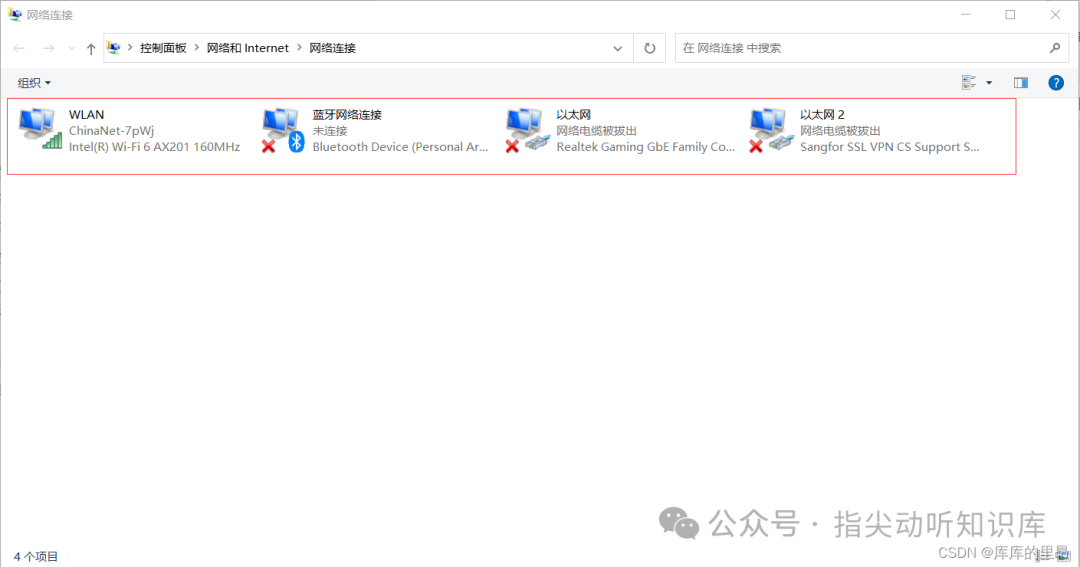

属性进来之后这里有个Internet版本4(TCP/IPv4),点击它再点击属性。

如果你的不正常的话,这里将自动获得DNS服务器地址(B)改为使用下面的DNS服务器地址(E)。

改完之后修改电脑的DNS服务器地址为8.8.8.8和8.8.8.4,最后点击确定就可以了。
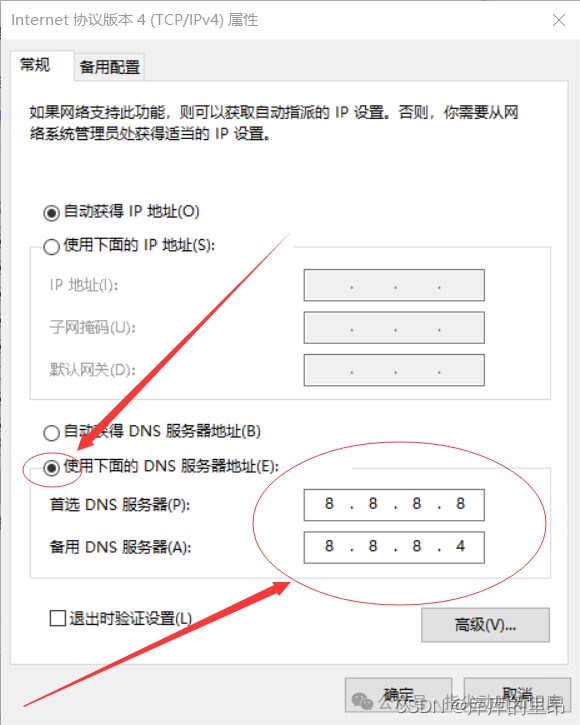
到这里我们的网络问题就解决了,下面就可以登陆Visual Studio 2022了。
2.3 安装完毕后重启软件

再重新打开Visual Studio 2022。

然后的话我们Visual Studio 2022是社区版的,需要一个微软的账号登陆,登录以后就可以永久免费使用了。当然,如果我们这里没有是给大家做个示范就先选择以后再说,这个的话就只有30天免费使用。

跳过此项后来到开发环境设置,因为我们是C++所以选择Visual C++。

再启动Visual Studio。

到这里我们的Visual Studio 2022已经安装完成可以使用了。
Part3使用教程
安装完成以后就可以来写一个简单的C语言代码了。
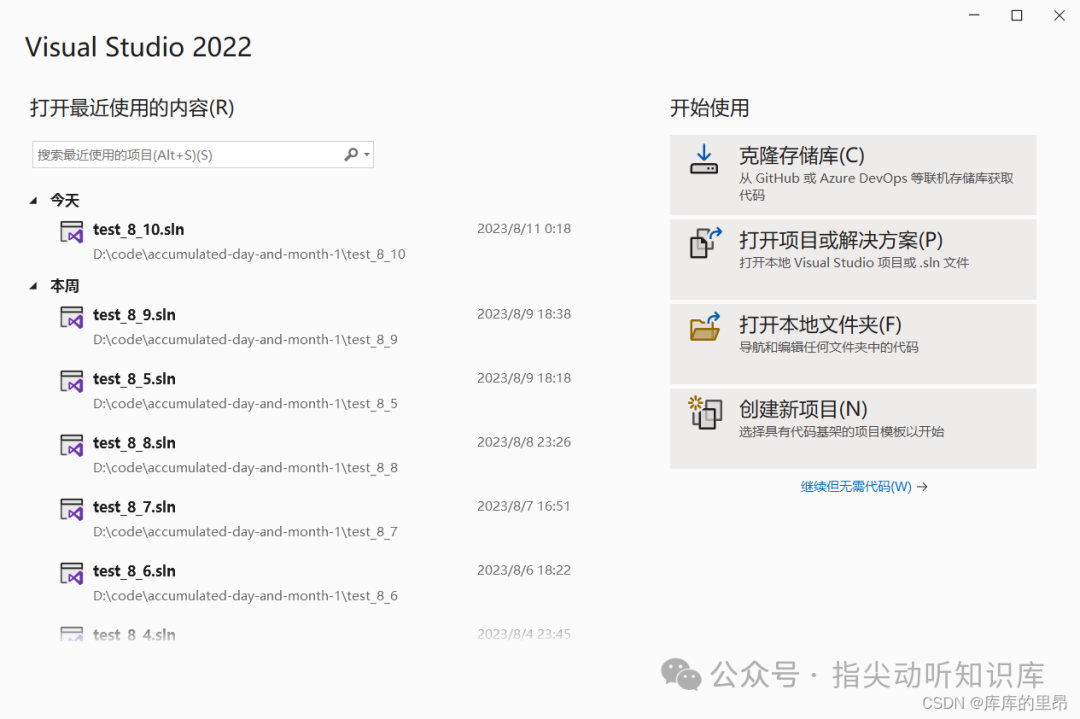
那怎么去写呢?这里我们双击创建新建项。
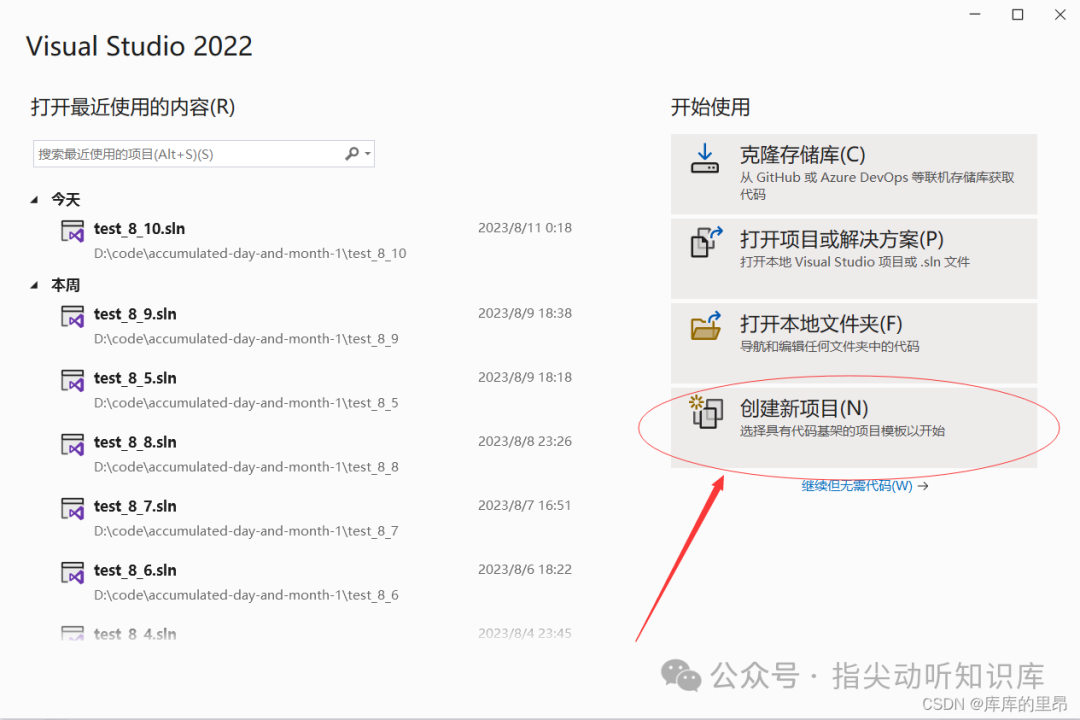
再双击空项目。

然后我们就可以根据自己想要的创建项目的名字和位置了,一般项目名称不要出现中文和空格,这里我就叫test_8_11,再点击创建。

进入页面以后,用鼠标右键点击源文件。
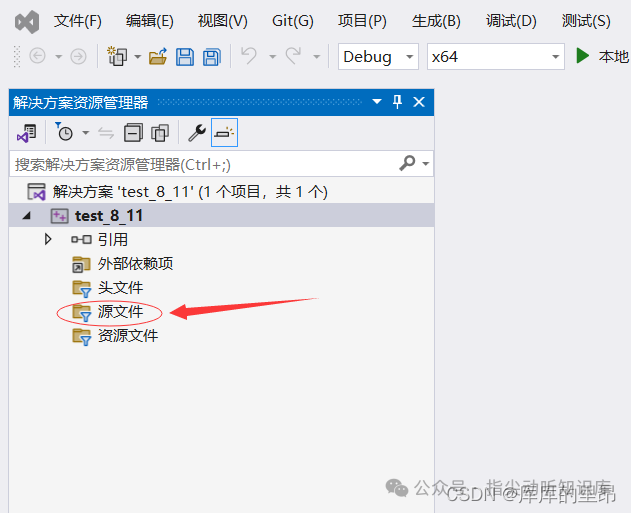
再添加新建项;
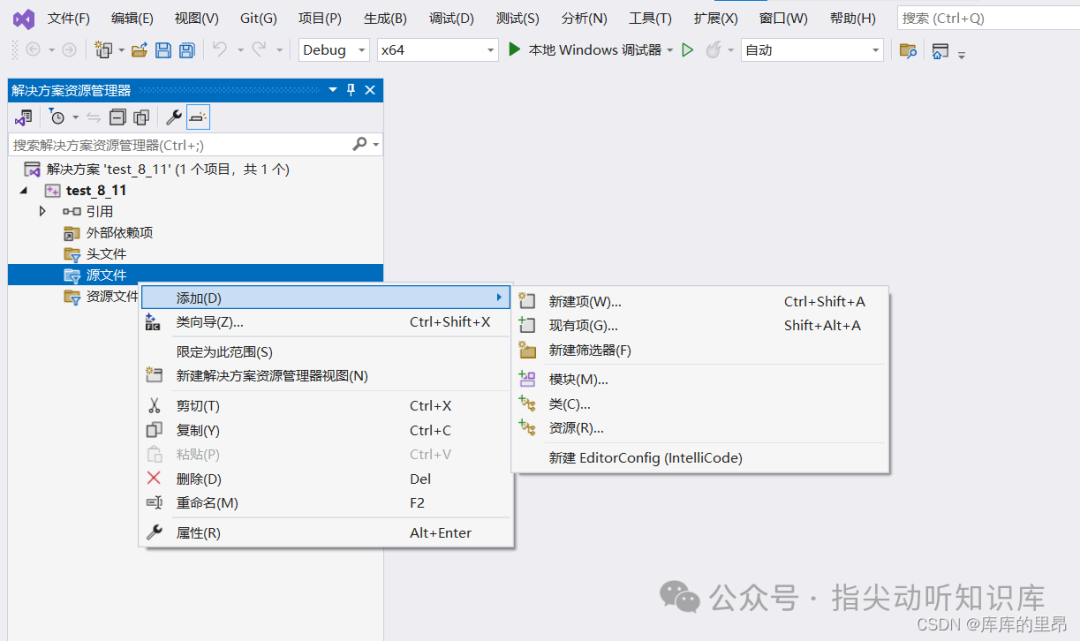
因为我们写的是C语言代码就命名为.c文件。

点击添加,我们就创建了一个新的\test.c文件。

然后我们就可以输入自己想要的代码了,这里我们输入一个简单的代码程序。
#include<stdio.h> int main() { printf("Hello World!"); return 0; }

ctrl+F5代码执行。

============================================================================================================================
计算机热门就业方向
从目前市场情况来讲,网络安全的就业前景是非常不错的,2022年的统计数据,网络安全专业的缺口已经增长到140万人。
1、就业岗位多,发展方向广
①就业环境:网络安全可以在计算机科学与技术、信息通信、电子商务、互联网金融、电子政务等领域从事相关工作,还可以在政府机关事业单位、银行、保险、证券等金融机构,电信、传媒等行业从事相关工作。

②就业岗位:网络安全工程师、渗透测试工程师、代码审计工程师、等级保护工程师、安全运维工程师、安全运营工程师、安全服务工程师等。

2、薪资待遇可观,提升较快
作为一个新兴行业,网络安全人才的市场需求远远大于供给,企业想真正招到人才,就必须在薪酬福利上有足够的竞争优势。因此,网络安全领域的薪资近年来也呈现稳步增长的态势。
根据工信部发布的《网络安全产业人才发展报告》显示,网络安全人才平均年薪为21.28万元,整体薪资水平较高。数据显示,网络安全人才年薪主要集中在10-20万元,占比40.62%,与往年持平;其次是20-30万元,占比为38.43%,较2020年占比19.48%有显著提高;而年薪在10万以下人才占比由2020年的19.74%下降至2022年的9.08%。由此可见,网络安全行业作为新兴赛道,尚在快速发展阶段,从业人员薪资水平提升较快,也显示出网络安全行业相对更重视人才留存。

3、职业发展空间大
从网络安全专业学习的主要内容来看,包括linux运维、Python开发、渗透测试、代码审计、等级保护、应急响应、风险评估等。可见该网络安全专业的技术性很强,具有鲜明的专业特点,是一门能够学到真正技术的工科类专业之一。
因此,在职业发展上,网络安全专业除了就业岗位众多之外,由于专业技术性较强,在工作单位将处于技术核心骨干地位,职业发展空间很大。
盘点网络安全的岗位汇总
0****1
岗位一:渗透测试工程师
**岗位释义:**模拟黑客攻击,利用黑客技术,挖掘漏洞,提出修复建议。有些大厂,例如奇安信,甚至会将渗透岗位分为红蓝两方,对候选人的技术要求比较高,大部分刚入行的新人,也将渗透岗位作为后期的发展目标。
岗位职责:
-
负责对客户网络、系统、应用进行渗透测试、安全评估和安全加固
-
在出现网络攻击或安全事件时,提供应急响应服务,帮助用户恢复系统及调查取证
-
针对客户网络架构,建议合理的网络安全解决方案
**工作难度:**5颗星
薪资现状:

0****2
岗位二:安全运维工程师
**岗位释义:**维护网络系统的正常、安全运行,如果受到黑客攻击,则需要进行应急响应和入侵排查安全加固。很多刚毕业入行的新人,基本都从运维做起。
岗位职责:
-
日常终端维护,操作系统安装加固
-
完成网络安全设备故障排查、处置
-
完成相关管理制度文档的编写和提交
**工作难度:**3颗星
薪资现状:

0****3
岗位三:安全运营工程师
**岗位释义:**在运维的基础上,高效可持续地不断提升企业的安全防御能力。
岗位职责:
-
负责监控、扫描等各类安全策略的制定和优化
-
负责信息安全事件的应急响应
-
参与网络安全评估工作、安全加固工作和监控等等
**工作难度:**3颗星
薪资现状:

0****4
岗位四:安全开发工程师
**岗位释义:**顾名思义,对安全产品及平台、策略等进行开发工作。
岗位职责:
-
负责网络安全产品的系统技术设计、代码开发与实现、单元测试、静态检查、本地构建等工作;
-
参与公司其他产品的系统技术设计以及研发工作。
**工作难度:**5颗星
薪资现状:

0****5
岗位五:等保测评工程师
**岗位释义:**等保测评也叫等级保护测评,主要负责开展信息安全等级保护测评、信息安全风险评估、应急响应、信息安全咨询等工作 。
岗位职责:
-
网络安全等级保护测评项目实施;
-
Web渗透测试、操作系统安全加固等安全项目实施配合
**工作难度:**3颗星
薪资现状:

0****6
岗位六:安全研究工程师
**岗位释义:**网络安全领域的研究人才。
岗位职责:
-
跟踪和分析国内外安全事件、发展趋势和解决方案
-
承担或参与创新型课题研究
-
参与项目方案设计,组织推动项目落实,完成研究内容、
-
负责网络安全关键技术攻关和安全工具研发
**工作难度:**5颗星
薪资现状:

0****7
岗位七:漏洞挖掘工程师
**岗位释义:**主要从事逆向、软件分析、漏洞挖掘工作
岗位职责:
-
通过模拟实施特定方法所获得的结果,评估计算机网络系统安全状况;
-
通过特定技术的实施,寻找网络安全漏洞,发现但不利用漏洞。
**工作难度:**5颗星
薪资现状:

0****8
岗位八:安全管理工程师
**岗位释义:**负责信息安全相关流程、规范、标准的制定和评审,负责公司整体安全体系建设。
岗位职责:
-
全业务系统网络安全技术体系的规划和建设,优化网络安全架构;
-
负责网络安全相关流程、规范、标准的指定和评审,高效处置突发事件;
-
负责网络安全防护系统的建设,提升网络安全保障水平;
**工作难度:**4颗星

0****9
岗位九:应急响应工程师
**岗位释义:**主要负责信息安全事件应急响应、攻击溯源、取证分析工作,参与应急响应、攻击溯源、取证分析技术的研究,提升整体重大信息安全事件应急处置能力。
岗位职责:
-
负责信息安全事件应急响应、攻击溯源、取证分析工作;
-
对安全事件的应急处置进行经验总结,开展应急响应培训;
-
负责各业务系统的上线前安全测试(黑盒白盒)及渗透测试工作;
-
参与应急响应、攻击溯源、取证分析技术的研究,提升整体重大信息安全事件应急处置能力。
-
跟踪国内外安全热点事件、主流安全漏洞、威胁情报、黑灰产动态并进行分析研究,形成应对方案;
**工作难度:**4颗星
薪酬现状:

10
岗位十:数据安全工程师
**岗位释义:**主要对公司的数据安全的日常维护和管理工作,确保公司数据安全。
岗位职责:
-
负责数据安全日常维护和管理工作,包括数据安全审核、数据安全事件的监控与响应、安全合规的审计与调查等;
-
负责数据安全标准规范的制定和管理,包括数据安全需求识别、风险分析、数据分级分类、数据脱敏、数据流转、泄露防护、权限管控等;推进相关安全管控策略在平台落地、执行。
-
负责开展与数据全生命周期管理有关的各项数据安全工作;
-
负责跨平台、跨地域数据传输、交互等数据安全方案制定与落地
-
定期组织开展数据安全自评工作,发现潜在数据安全风险,制定相应的管控措施,并推进落实整改。
**工作难度:**4颗星
薪酬现状:

题外话
黑客&网络安全如何学习
今天只要你给我的文章点赞,我私藏的网安学习资料一样免费共享给你们,来看看有哪些东西。
1.学习路线图

攻击和防守要学的东西也不少,具体要学的东西我都写在了上面的路线图,如果你能学完它们,你去就业和接私活完全没有问题。
2.视频教程
网上虽然也有很多的学习资源,但基本上都残缺不全的,这是我自己录的网安视频教程,上面路线图的每一个知识点,我都有配套的视频讲解。
内容涵盖了网络安全法学习、网络安全运营等保测评、渗透测试基础、漏洞详解、计算机基础知识等,都是网络安全入门必知必会的学习内容。

(都打包成一块的了,不能一一展开,总共300多集)
因篇幅有限,仅展示部分资料,需要见下图即可前往获取

🐵这些东西我都可以免费分享给大家,需要的可以点这里自取👉:网安入门到进阶资源
3.技术文档和电子书
技术文档也是我自己整理的,包括我参加大型网安行动、CTF和挖SRC漏洞的经验和技术要点,电子书也有200多本,由于内容的敏感性,我就不一一展示了。
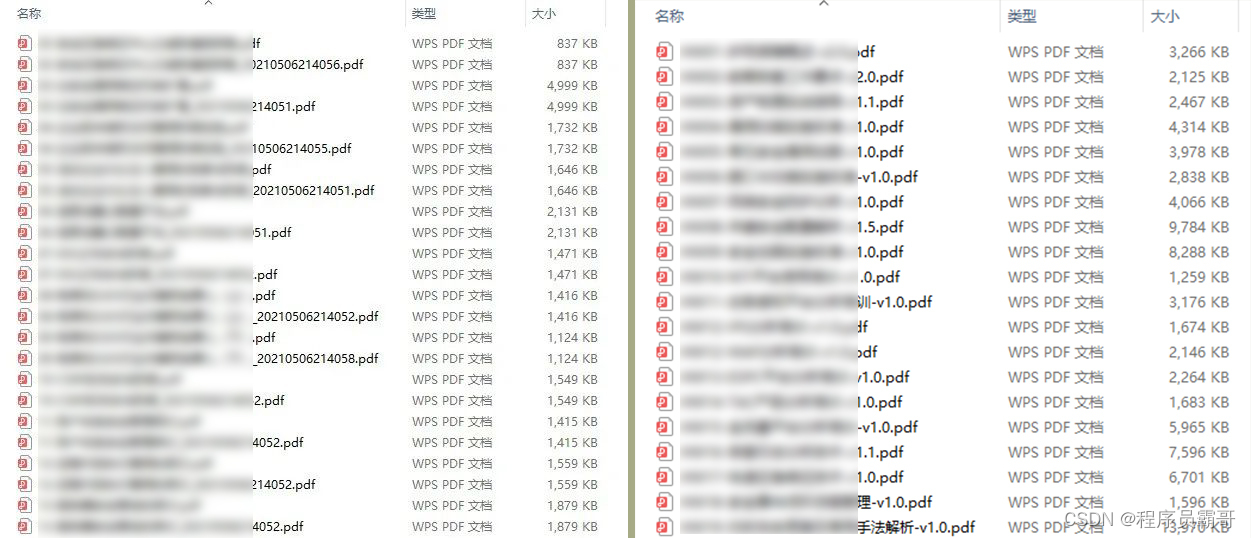
因篇幅有限,仅展示部分资料,需要见下图即可前往获取

🐵这些东西我都可以免费分享给大家,需要的可以点这里自取👉:网安入门到进阶资源
4.工具包、面试题和源码
“工欲善其事必先利其器”我为大家总结出了最受欢迎的几十款款黑客工具。涉及范围主要集中在 信息收集、Android黑客工具、自动化工具、网络钓鱼等,感兴趣的同学不容错过。
还有我视频里讲的案例源码和对应的工具包,需要的话见下图即可前往获取

🐵这些东西我都可以免费分享给大家,需要的可以点这里自取👉:网安入门到进阶资源
最后就是我这几年整理的网安方面的面试题,如果你是要找网安方面的工作,它们绝对能帮你大忙。
这些题目都是大家在面试深信服、奇安信、腾讯或者其它大厂面试时经常遇到的,如果大家有好的题目或者好的见解欢迎分享。
参考解析:深信服官网、奇安信官网、Freebuf、csdn等
内容特点:条理清晰,含图像化表示更加易懂。
内容概要:包括 内网、操作系统、协议、渗透测试、安服、漏洞、注入、XSS、CSRF、SSRF、文件上传、文件下载、文件包含、XXE、逻辑漏洞、工具、SQLmap、NMAP、BP、MSF…

因篇幅有限,仅展示部分资料,需要见下图即可前往获取

🐵这些东西我都可以免费分享给大家,需要的可以点这里自取👉:网安入门到进阶资源
————————————————
版权声明:本文为博主原创文章,遵循 CC 4.0 BY-SA 版权协议,转载请附上原文出处链接和本声明。




























 2万+
2万+

 被折叠的 条评论
为什么被折叠?
被折叠的 条评论
为什么被折叠?










